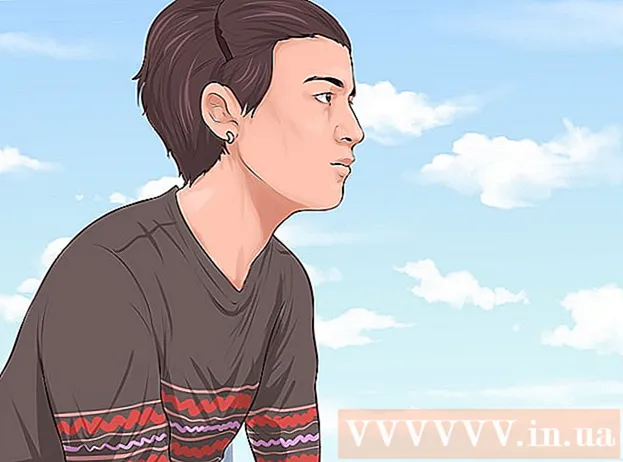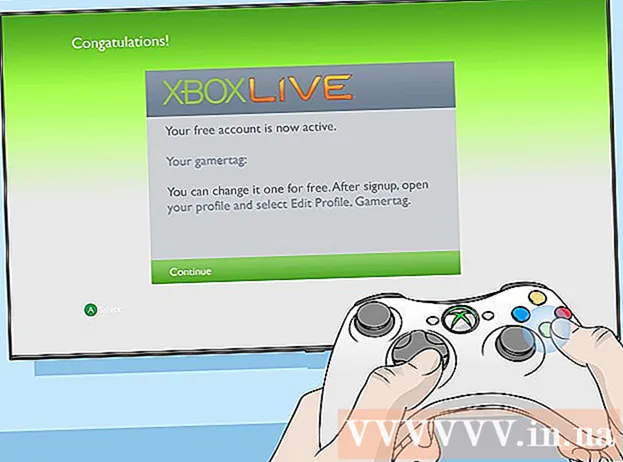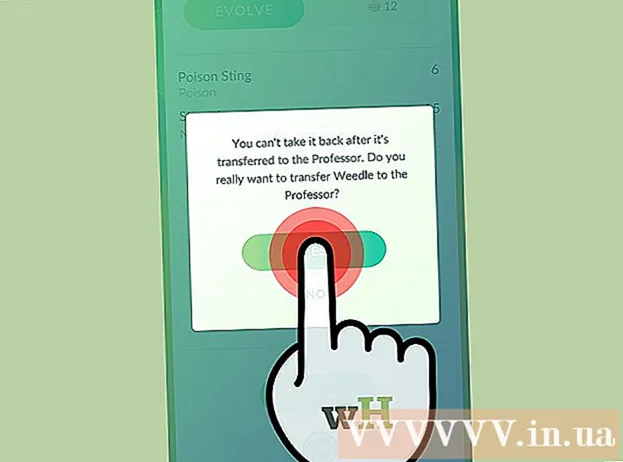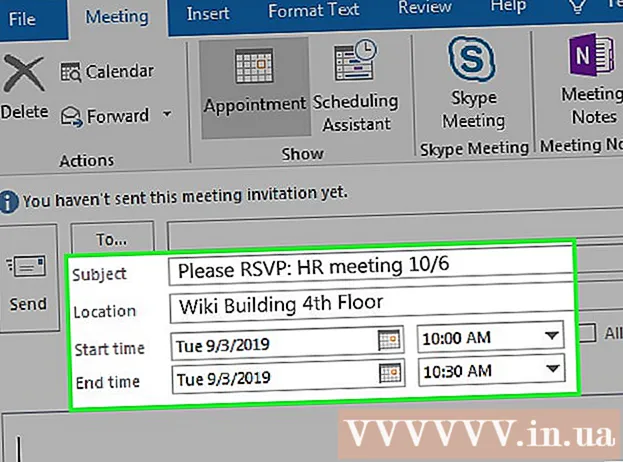نویسنده:
Alice Brown
تاریخ ایجاد:
23 ممکن است 2021
تاریخ به روزرسانی:
1 جولای 2024

محتوا
- مراحل
- روش 1 از 3: برنامه استاندارد در ویندوز
- روش 2 از 3: برنامه استاندارد در Mac
- روش 3 از 3: WinZip (نرم افزار قابل بارگیری)
- نکات
- هشدارها
بایگانی به شما امکان می دهد چندین فایل را در یک فایل کوچکتر ترکیب کنید. بایگانی هنگام ارسال فایل ها از طریق ایمیل و بارگیری در اینترنت بسیار مورد استفاده قرار می گیرد. این مقاله را بخوانید تا نحوه باز کردن یا خارج کردن فایل های فشرده را از حالت فشرده خارج کنید.
مراحل
روش 1 از 3: برنامه استاندارد در ویندوز
 1 روی دوبار کلیک کنید .فایل فشرده. ویندوز XP یا جدیدتر دارای برنامه استخراج داخلی است. با دوبار کلیک بر روی فایل zip ، سیستم عامل باز می شود. در عوض ، می توانید روی فایل .zip راست کلیک کرده و گزینه "همه را بیرون بیاور"این عمل همچنین سیستم عامل را برای استخراج باز می کند.
1 روی دوبار کلیک کنید .فایل فشرده. ویندوز XP یا جدیدتر دارای برنامه استخراج داخلی است. با دوبار کلیک بر روی فایل zip ، سیستم عامل باز می شود. در عوض ، می توانید روی فایل .zip راست کلیک کرده و گزینه "همه را بیرون بیاور"این عمل همچنین سیستم عامل را برای استخراج باز می کند. - اگر نسخه قدیمی Windows از XP دارید ، برنامه استخراج داخلی ندارد. متناوباً ، باید برنامه استخراج مانند WinZip را بارگیری کنید. برای استفاده از WinZip ، دستورالعمل های این بخش را دنبال کنید.
- همچنین می توانید از روش "راست کلیک" برای استخراج با برنامه های شخص ثالث با کلیک روی "باز کردن با" و انتخاب مورد دلخواه از لیست برنامه ها استفاده کنید.
 2 فایل مقصد را انتخاب کنید. از "بررسی اجمالی"برای انتخاب محل ذخیره فایل های استخراج شده.
2 فایل مقصد را انتخاب کنید. از "بررسی اجمالی"برای انتخاب محل ذخیره فایل های استخراج شده.  3 کلیک "استخراج کردن’. هنگامی که پرونده ها و مکان آنها را انتخاب می کنید ، روی "استخراج کردن’.
3 کلیک "استخراج کردن’. هنگامی که پرونده ها و مکان آنها را انتخاب می کنید ، روی "استخراج کردن’.  4 فایل های خود را پیدا کنید. به پوشه مشخص شده در آخرین مرحله بروید ، جایی که فایل هایی که استخراج کرده اید در آنجا قرار دارند.
4 فایل های خود را پیدا کنید. به پوشه مشخص شده در آخرین مرحله بروید ، جایی که فایل هایی که استخراج کرده اید در آنجا قرار دارند.
روش 2 از 3: برنامه استاندارد در Mac
 1 بر روی کلیک کنید .فایل فشرده دو برابر. با دوبار کلیک بر روی یک فایل فشرده ، برنامه استخراج داخلی Mac به طور خودکار فعال می شود و فایل های فشرده خارج می شوند.
1 بر روی کلیک کنید .فایل فشرده دو برابر. با دوبار کلیک بر روی یک فایل فشرده ، برنامه استخراج داخلی Mac به طور خودکار فعال می شود و فایل های فشرده خارج می شوند. - برای انتخاب برنامه دیگری برای استخراج ، روی پوشه فشرده کلیک کرده و کلید "فرمان"(اپل). پس از آن ، لیستی ظاهر می شود که باید در آن انتخاب کنید"برای باز کردن با"و نرم افزاری که شما ترجیح می دهید.
 2 فایلهای خود را پیدا کنید. اگر از برنامه پیش فرض Mac استفاده می کنید ، فایل های فشرده نشده در همان پوشه و با نام مشابه پوشه فشرده قرار خواهند گرفت. اگر بیش از یک فایل در پوشه وجود داشته باشد ، آنها به ترتیب نامگذاری می شوند - foldername1 ، foldername2 و غیره.
2 فایلهای خود را پیدا کنید. اگر از برنامه پیش فرض Mac استفاده می کنید ، فایل های فشرده نشده در همان پوشه و با نام مشابه پوشه فشرده قرار خواهند گرفت. اگر بیش از یک فایل در پوشه وجود داشته باشد ، آنها به ترتیب نامگذاری می شوند - foldername1 ، foldername2 و غیره.
روش 3 از 3: WinZip (نرم افزار قابل بارگیری)
 1 WinZip را بارگیری و نصب کنید. به WinZip.com بروید و نرم افزار Winzip را بارگیری کنید. برنامه WinZip را نصب کنید.
1 WinZip را بارگیری و نصب کنید. به WinZip.com بروید و نرم افزار Winzip را بارگیری کنید. برنامه WinZip را نصب کنید.  2 WinZip را باز کنید. روی نماد WinZip دوبار کلیک کنید. پنجره ای با شرایط و ضوابط ظاهر می شود ، روی "موافقت" کلیک کنید.
2 WinZip را باز کنید. روی نماد WinZip دوبار کلیک کنید. پنجره ای با شرایط و ضوابط ظاهر می شود ، روی "موافقت" کلیک کنید.  3 فایل های خود را انتخاب کنید. با استفاده از winzip ، همه فایل های .zip را که می خواهید از حالت فشرده خارج کنید ، انتخاب کنید.
3 فایل های خود را انتخاب کنید. با استفاده از winzip ، همه فایل های .zip را که می خواهید از حالت فشرده خارج کنید ، انتخاب کنید.  4 کلیک کنید بر روی "از حالت فشرده خارج کنید"بالای پنجره پنجره دیگری ظاهر می شود که در آن پوشه مورد نظر را انتخاب کرده و روی "استخراج" (unzip) کلیک کنید.
4 کلیک کنید بر روی "از حالت فشرده خارج کنید"بالای پنجره پنجره دیگری ظاهر می شود که در آن پوشه مورد نظر را انتخاب کرده و روی "استخراج" (unzip) کلیک کنید.  5 فایل های خود را پیدا کنید. به پوشه دلخواه خود بروید و فایلهای فشرده نشده خود را پیدا کنید.
5 فایل های خود را پیدا کنید. به پوشه دلخواه خود بروید و فایلهای فشرده نشده خود را پیدا کنید.
نکات
- مطمئن شوید که فایل ها را در پوشه صحیح استخراج کرده اید.
- سایر دستگاه های استخراج رایانه: 7-Zip، IZArc، jZip، PeaZip، TugZip و Zipeg. و برای مک: Zipeg ، MacZip ، Stuffit ، Unarchiver و SimplyRAR. این یک لیست ناقص است.
هشدارها
- WinZip یا سایر نرم افزارهای استخراج را فقط از منابع معتبر بارگیری کنید. سایتهای شخص ثالث می توانند رایانه شما را با نرم افزارهای جاسوسی و ابزارهای تبلیغاتی مزاحم پر کنند.